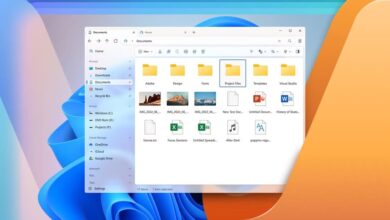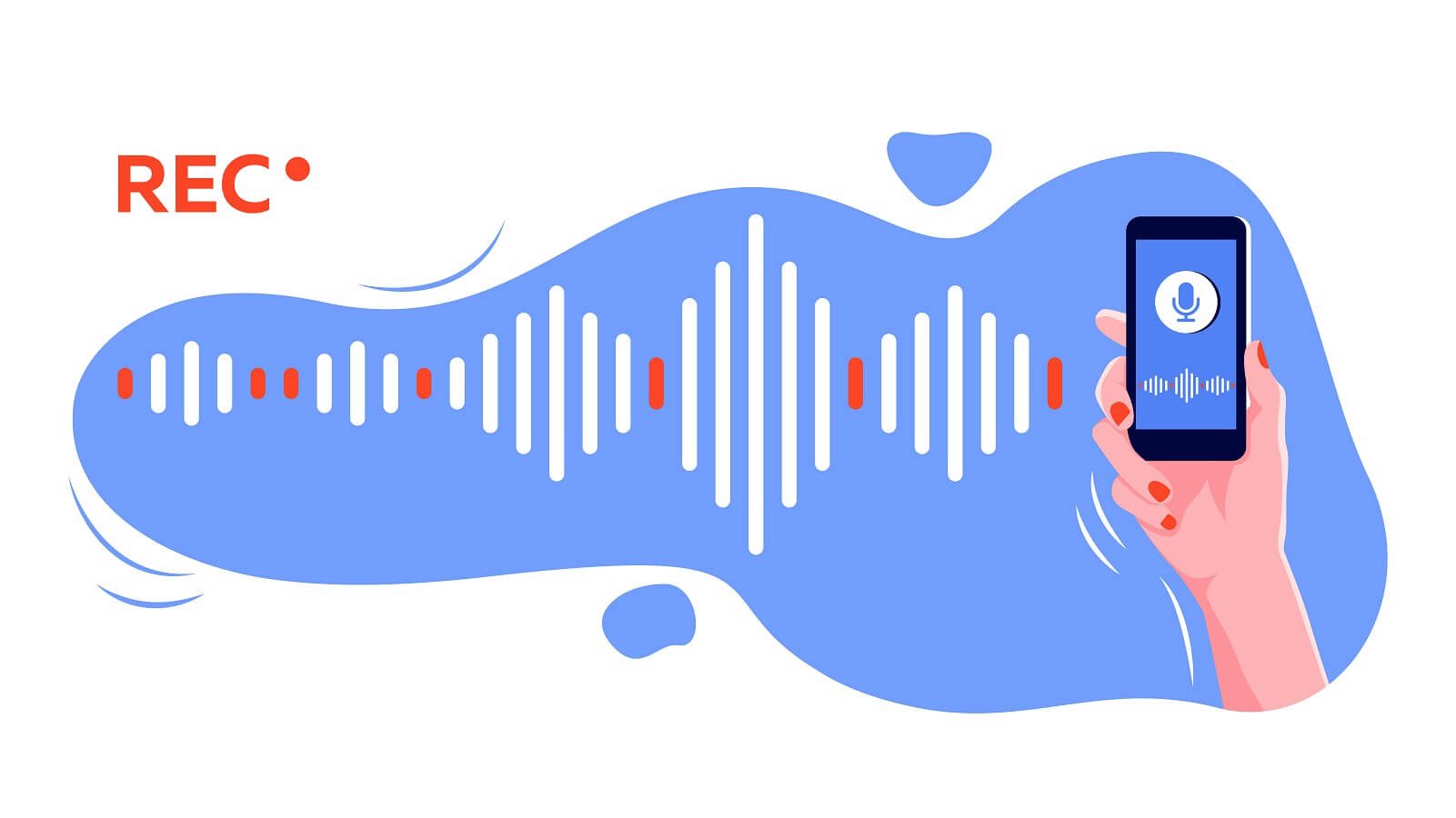Yoğun bir hafta içi gününde Windows PC'nizde çalıştığınızı ve sonra aniden kapandığını hayal edin. Peki, Windows 11 devam ettiği için kafanız karıştıysa kapatma Görünür bir sebep olmadan, yalnız değilsin. Size yardımcı olmak için Windows 11'de rastgele kapanmaları düzeltmeye yardımcı olacak bir sorun giderme ipuçları listesi hazırladık. Öyleyse başlayalım.
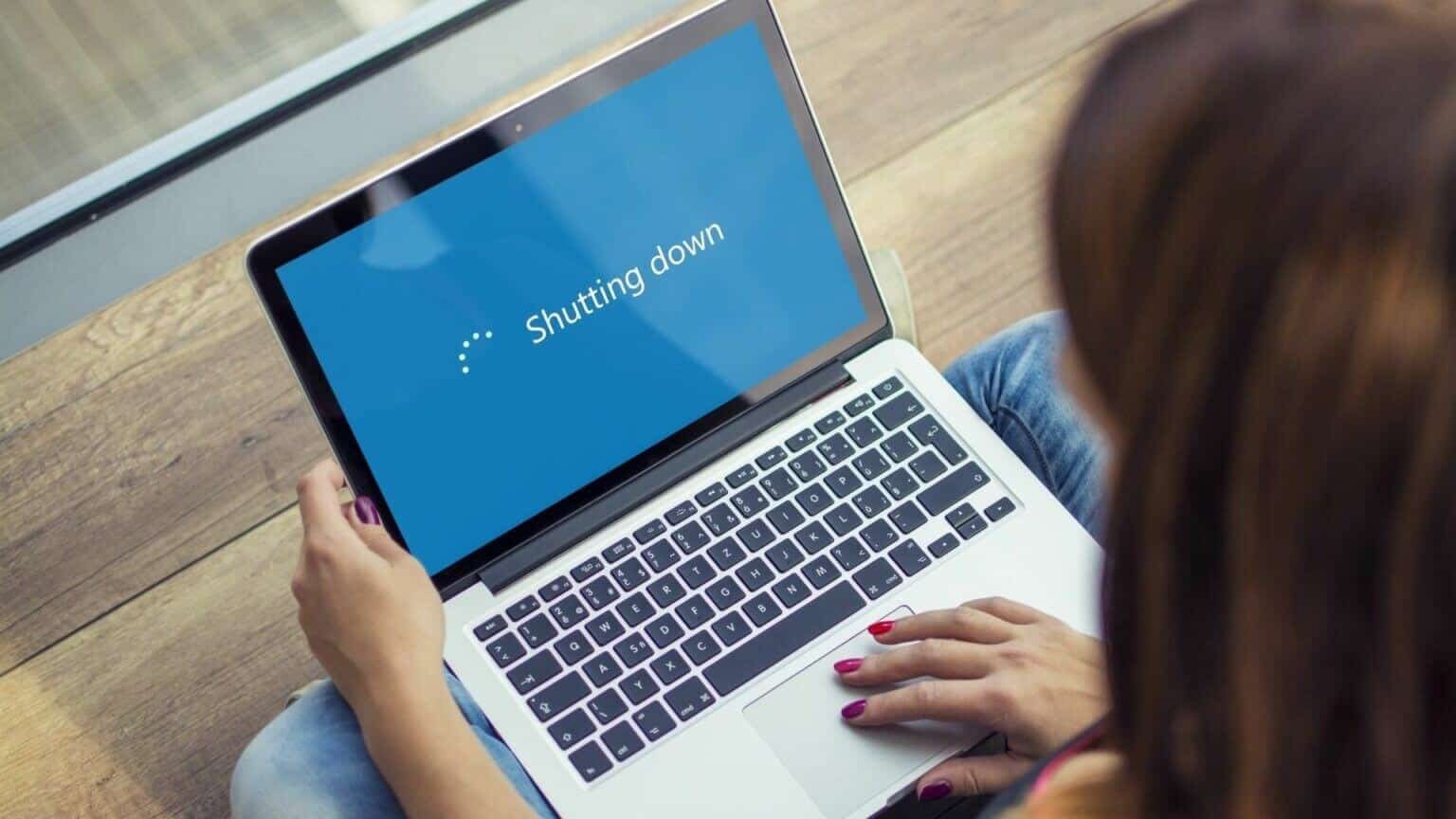
1. Bilgisayarınızın sıcaklığını izleyin
Bilgisayarınız aşırı ısınırsa, Windows dahili bileşenlere zarar vermemek için kendini kapatabilir. Bilgisayarınızın sıcaklıklarını izleyerek bunu önleyebilirsiniz.
GPU sıcaklığını kontrol etmek için Ctrl + Shift + Esc Koşmak için Görev yönetimi. içinde Performans sekmesi , Doğrulayın GPU sıcaklığı sana özel.
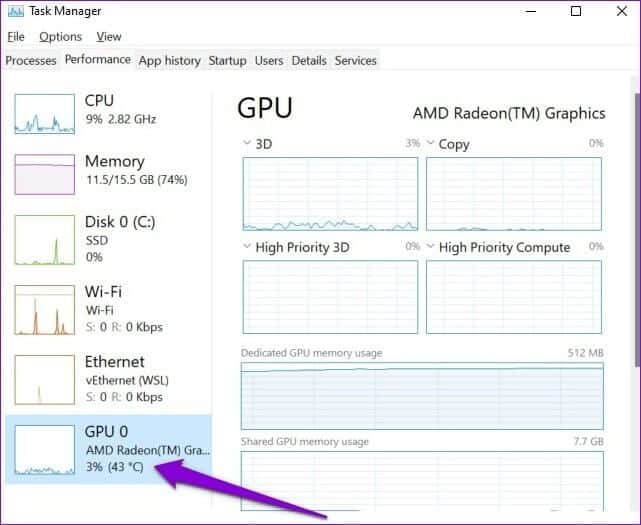
85 °C (veya 185 °F) altındaki GPU sıcaklıkları normal kabul edilir. Windows, CPU'nuzun sıcaklığını orijinal olarak kontrol etmenin bir yolunu sağlamasa da, aşağıdaki gibi üçüncü taraf yazılımları kullanabilirsiniz. HWMoniter Bunun için.
halinde Bilgisayarın aşırı ısınması Bilgisayar fanlarını ve diğer dahili bileşenleri temizlemek için biraz zaman harcamanız gerekir. Ayrıca havalandırma deliklerini hiçbir şeyin kapatmadığından ve bilgisayarınızın aşırı ısıya maruz kalmadığından emin olun.
2. Güç Sorun Gidericisini çalıştırın
Ondan sonra koşabilirsin Windows Güç Sorun Gidericisi. Mevcut güç planınız veya sistem ayarlarınızla ilgili sorundan sorumlu olabilecek herhangi bir sorun otomatik olarak çözülecektir.
Adım 1: aç Başlat menüsü , Ve yazın Ayarları sorun giderme , Ve basın Girin.
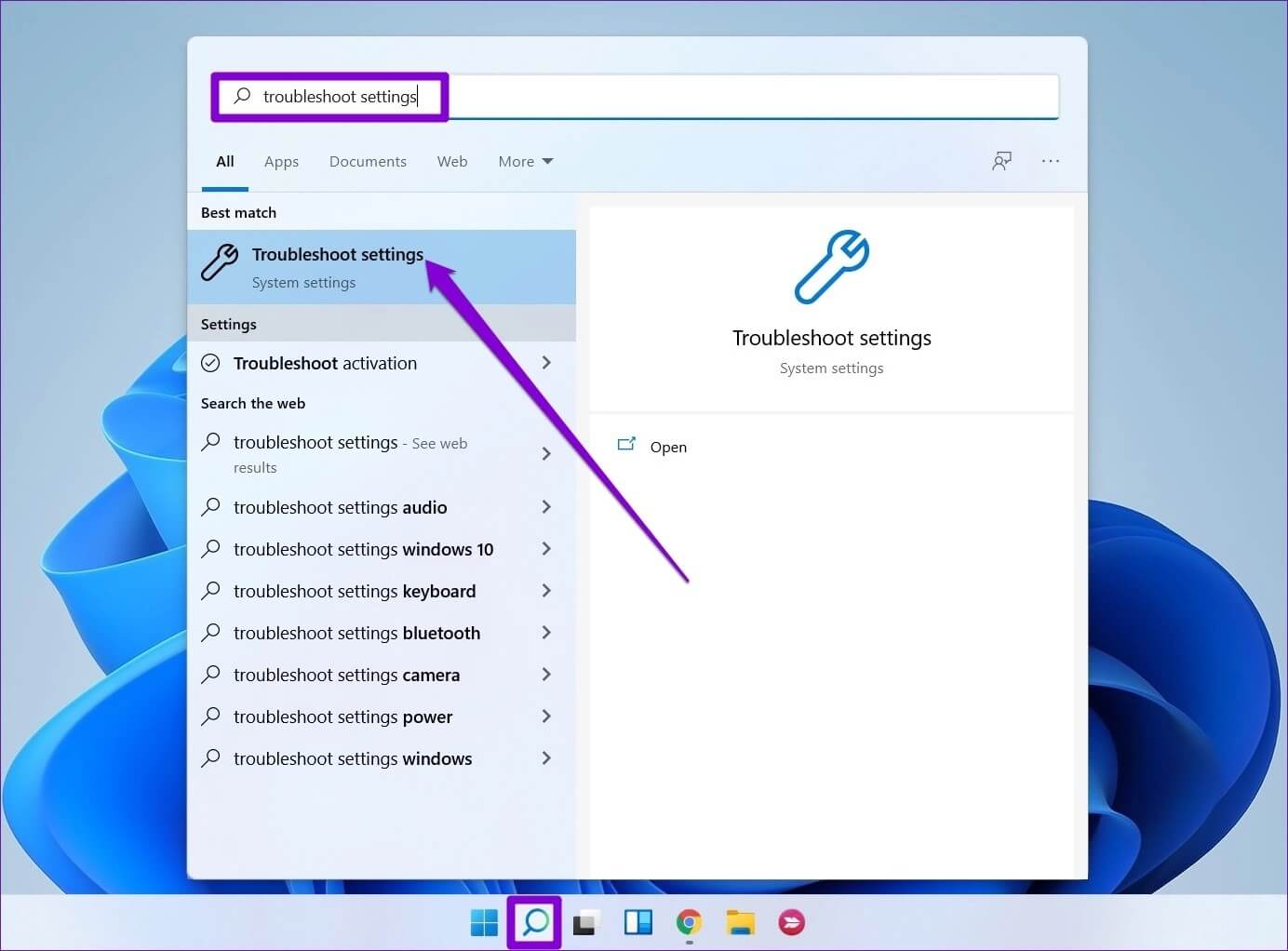
Adım 2: set Diğer sorun gidericiler ve düzeltmeler.
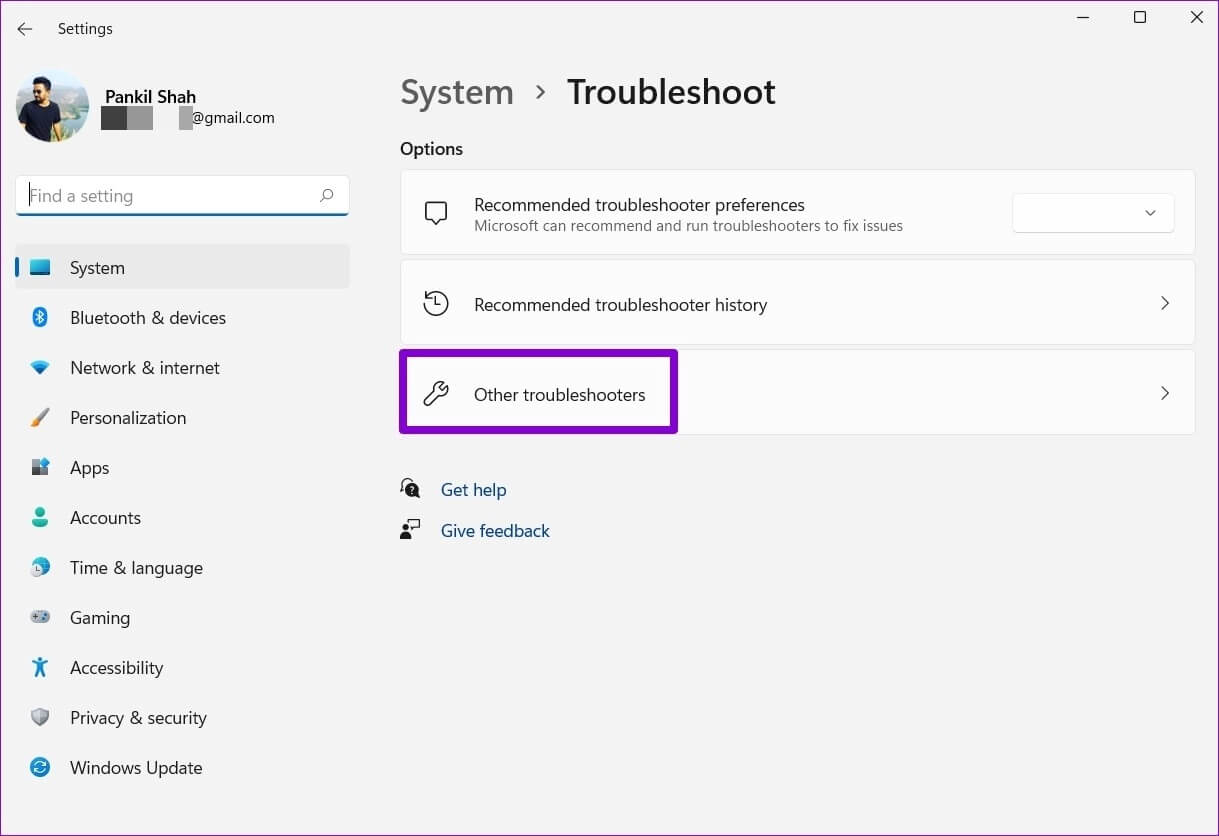
Aşama 3: tık Oynatma düğmesi Yanında "enerji" Sorun giderme sürecini başlatmak için.
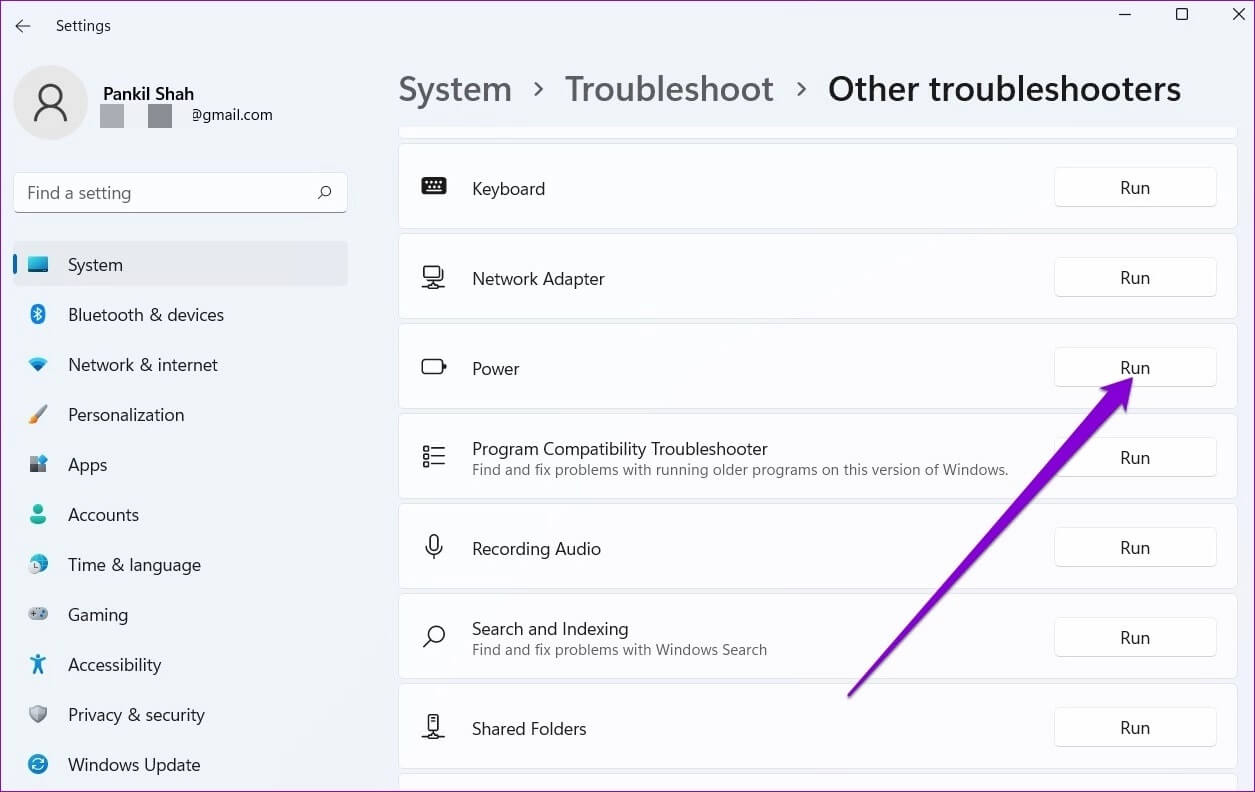
3. Hızlı başlatmayı devre dışı bırakın
Hızlı Başlangıç, bilgisayarınızın normalden daha hızlı açılmasına yardımcı olan, Windows'ta kullanışlı bir araçtır. Ancak hızlı başlatma izin vermediğinden bilgisayarınızı kapatmak için Toplamda, ara sıra çökmelere ve rastgele kapanmalara da yol açabilir. Bu nedenle, durumu iyileştirip iyileştirmediğini görmek için Windows'ta hızlı başlatmayı devre dışı bırakmayı deneyebilirsiniz.
Adım 1: basın Windows tuşu + R لفتح Çalıştır iletişim kutusu , Ve yazın kontrolünde , Ve basın Girin.
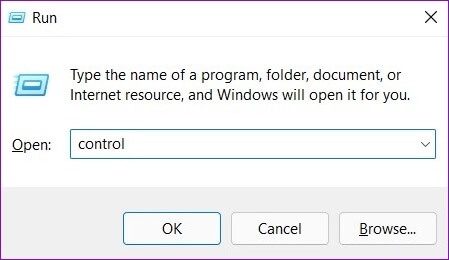
Adım 2: geçiş Ekran tipi إلى Küçük veya büyük simgeler Ve seçin Enerji seçenekleri.
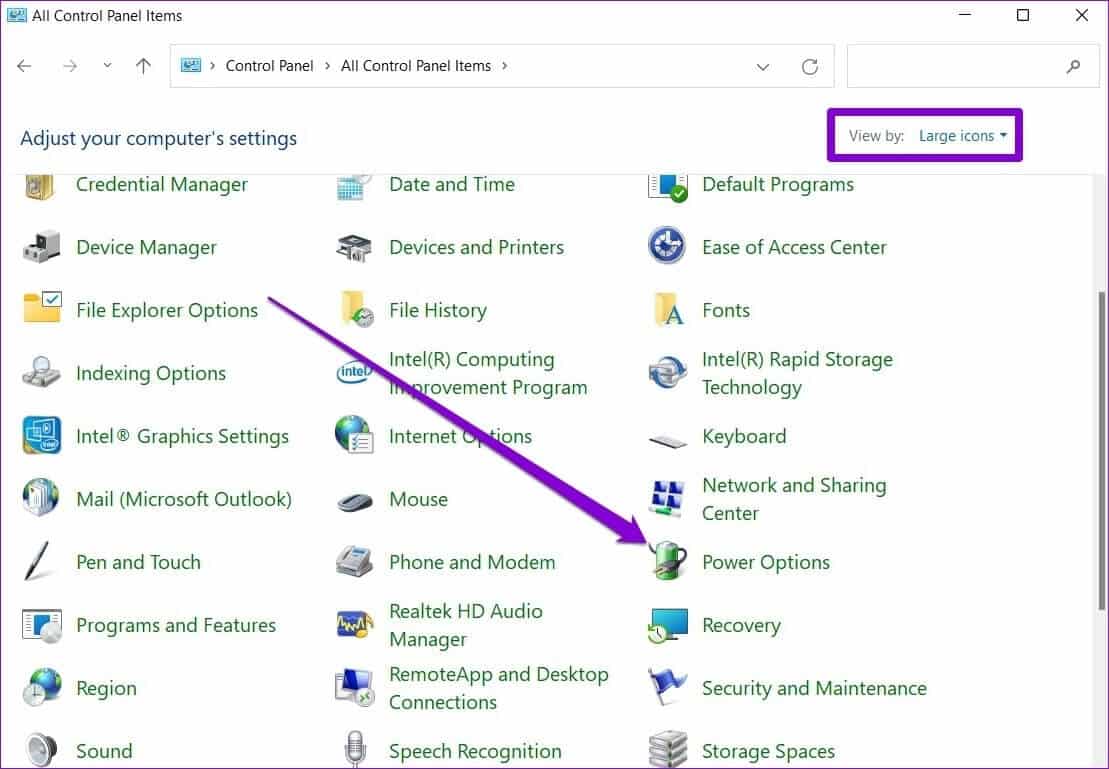
Aşama 3: tık "Güç düğmelerinin ne yapacağını seçin" sol kenar çubuğunda.
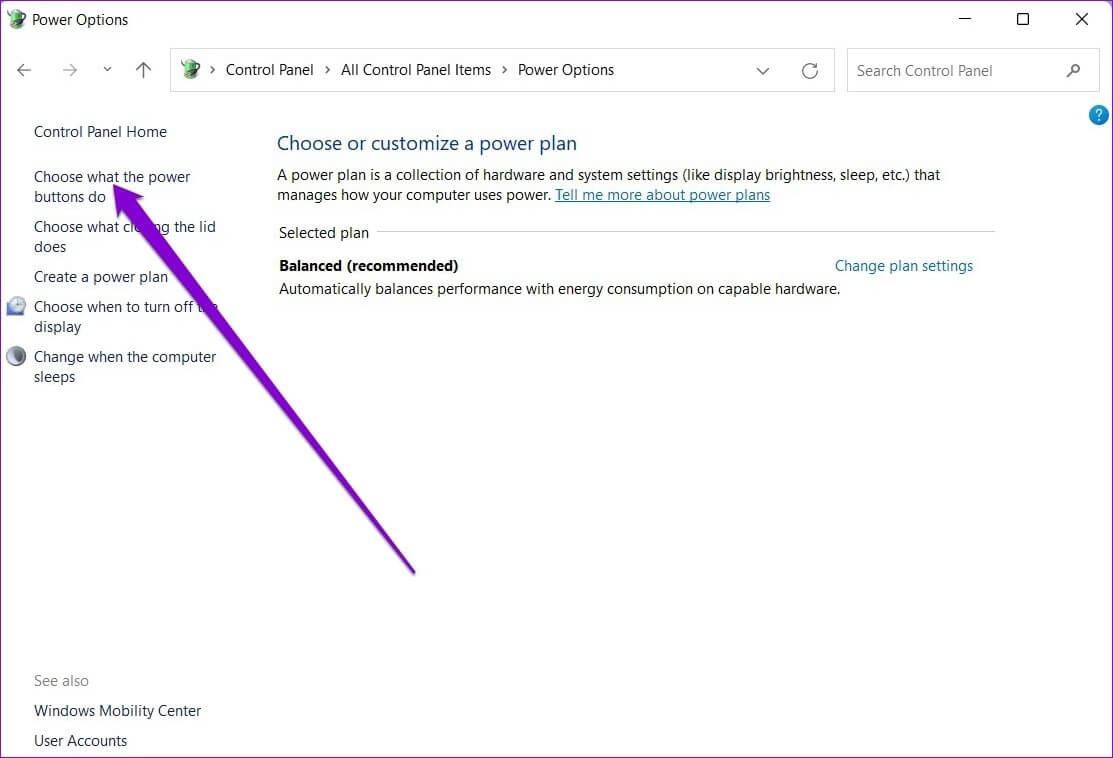
Adım 4: çünkü ihtiyacın olacak Yönetici izinleri Hızlı başlatmayı devre dışı bırakmak için öğesine dokunun. “Ayarlar değişikliği şu anda mevcut değil” Üstte.
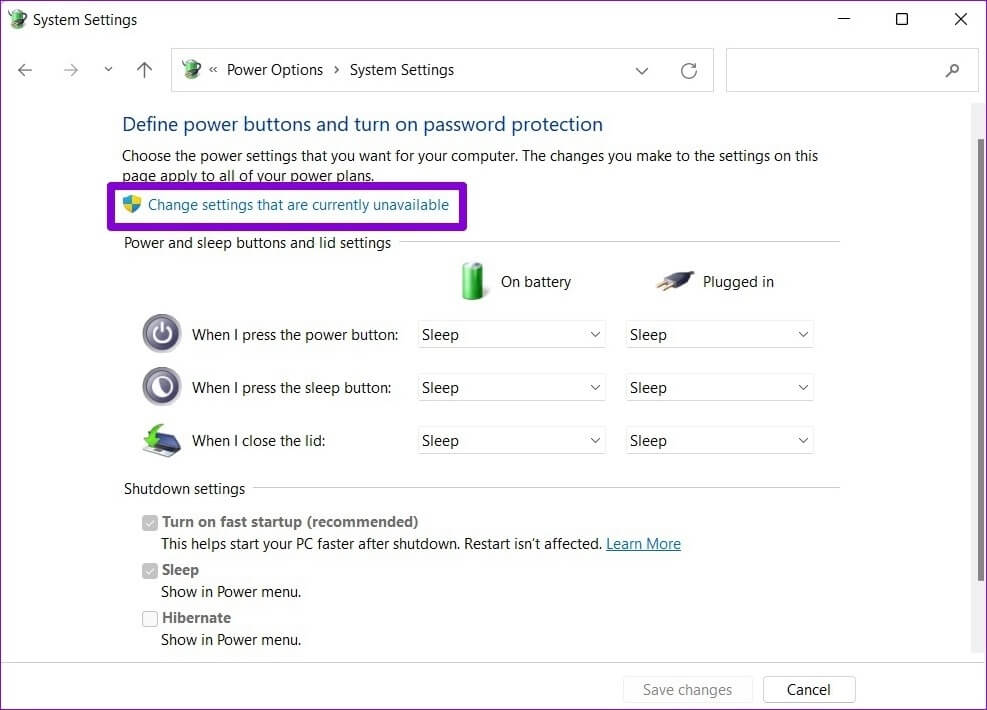
Adım 5: İptal etmek kutuyu kontrol et kutuyu kim okur "Hızlı başlatmayı aç (önerilir)" , Ve basın Değişikliklerinizi kaydedin.
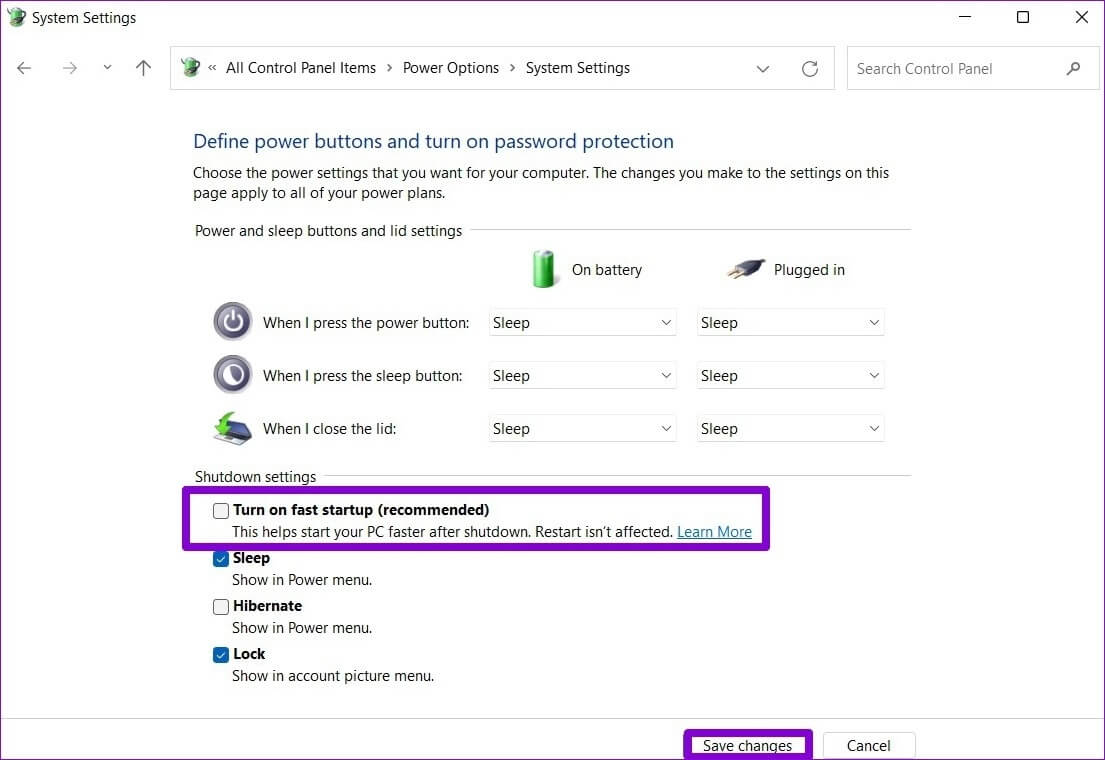
4. Uyku modunu kapatın
Windows uyku modu, siz uzaktayken güç tasarrufu yapmanızı sağlarken, kullanıcıların bunu bildirdiği durumlar olmuştur. Uyumak yerine bilgisayarlarını kapatın. Bunu önlemek için uyku modunu tamamen devre dışı bırakmayı düşünebilirsiniz. İşte nasıl.
Adım 1: basın Windows tuşu + X Ve seçin Enerji seçenekleri çıkan listeden.
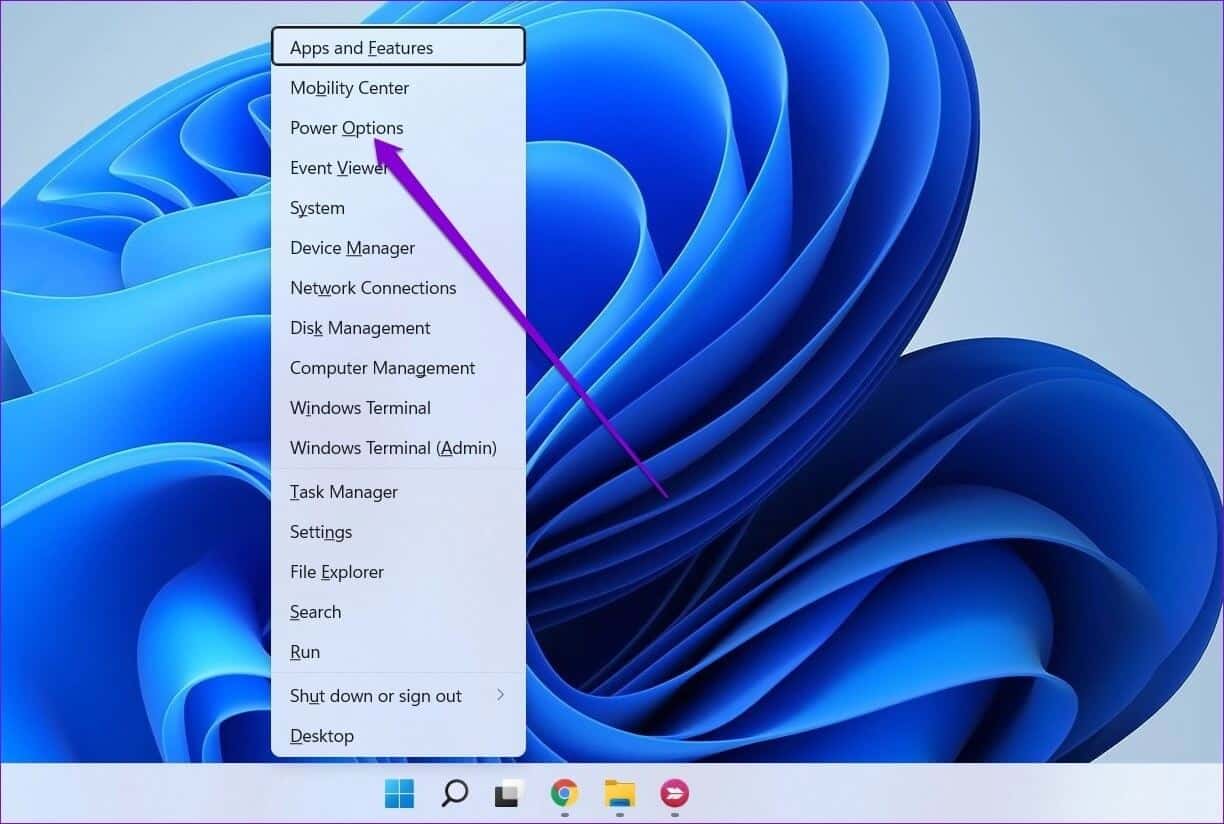
Adım 2: genişletmek ekran ayarları ve dinginlik. yanındaki açılır menüleri kullanın. "Pil gücüyle, cihazımı uyku moduna aldıktan sonra" و "Bağlandığında, cihazımı sonra uyku moduna geçir" kesinlikle seçin.
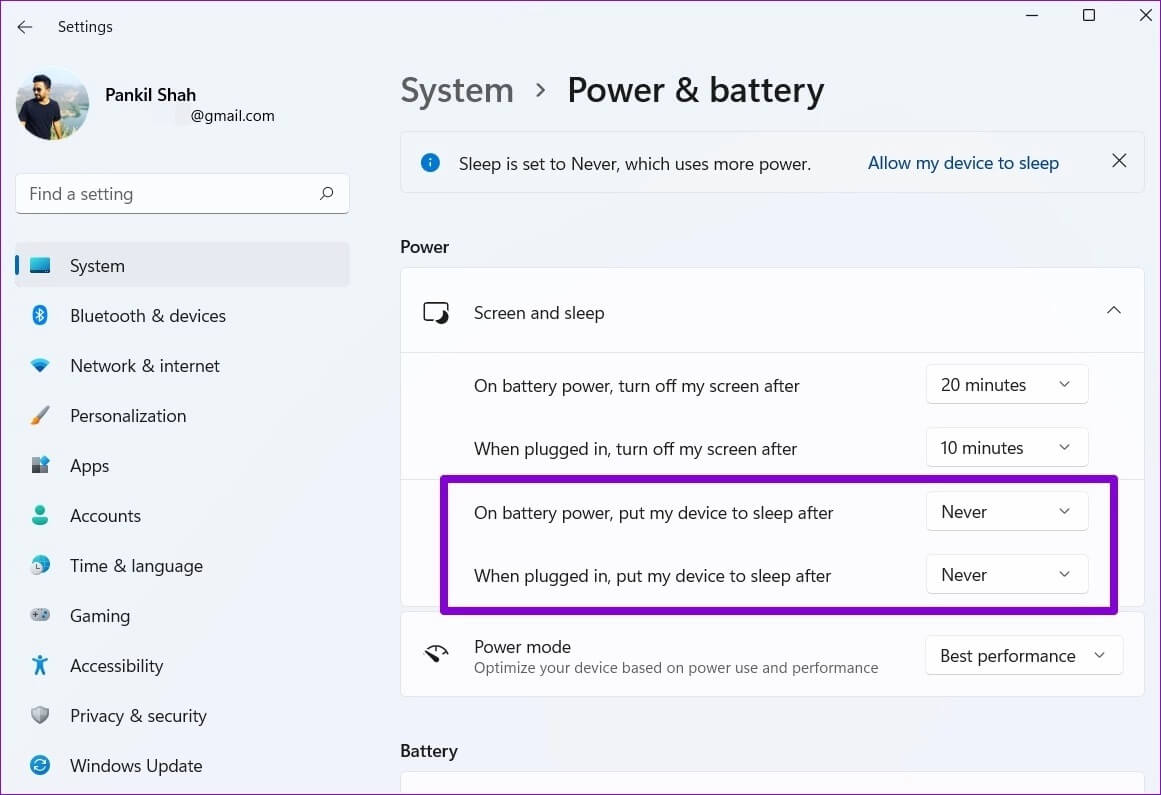
5. Kötü Amaçlı Yazılım Taraması
Bazen, kötü amaçlı yazılım veya virüs bulaşması, bilgisayarınızın düzensiz davranmasına neden olabilir. Bunu ekarte etmek için, kullanarak bilgisayarınızın tam sistem taramasını yapmayı deneyebilirsiniz. Windows Defender Veya seçtiğiniz bir antivirüs programı.
6. Bir DISM ve SFC taraması çalıştırın
Bilgisayarınızda önemli sistem dosyaları eksikse veya zarar görmüşse, Windows her türlü sorunla karşı karşıya kalacaktır. Neyse ki, bir DISM ve SFC taraması çalıştırarak bu sistem dosyalarını kolayca düzeltebilirsiniz. İşte nasıl.
Adım 1: Sağ tıklayın Başlat menüsü Ve seçin Windows Terminali (yönetici)
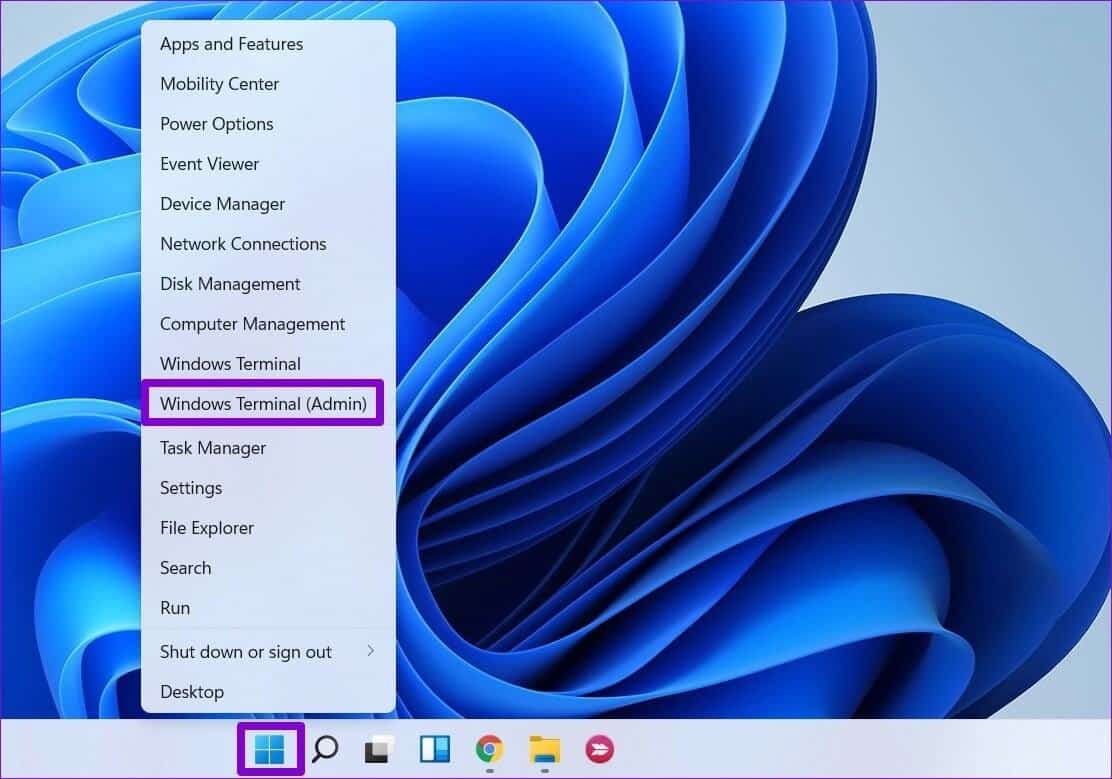
Adım 2: Aşağıdaki komutları tek tek çalıştırın.
DISM /Online /Cleanup-Image /CheckHealth DISM /Online /Cleanup-Image /ScanHealth DISM /Online /Cleanup-Image /RestoreSağlık
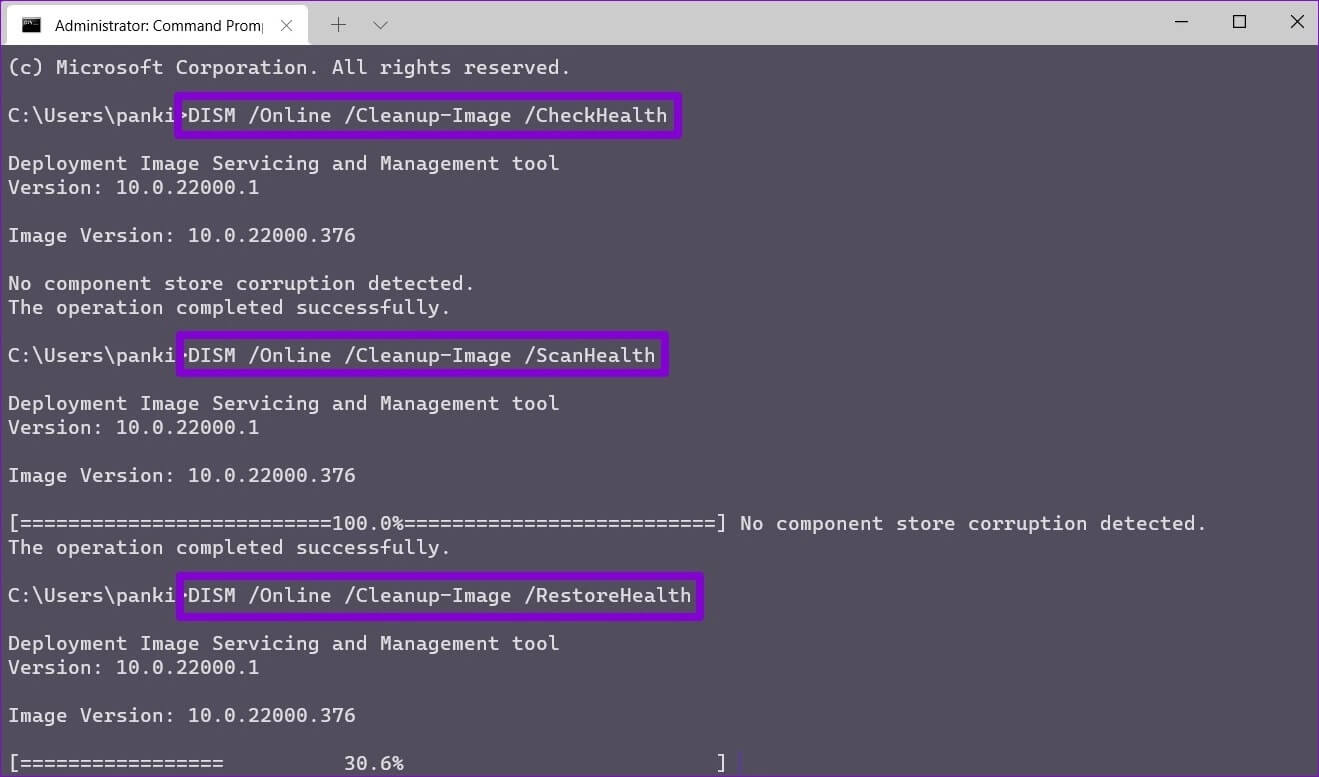
Aşama 3: Koşudan sonra DISM Kontrolü Sonra koş SFC Kontrolü Aşağıdaki komutu girerek.
sfc / scannow
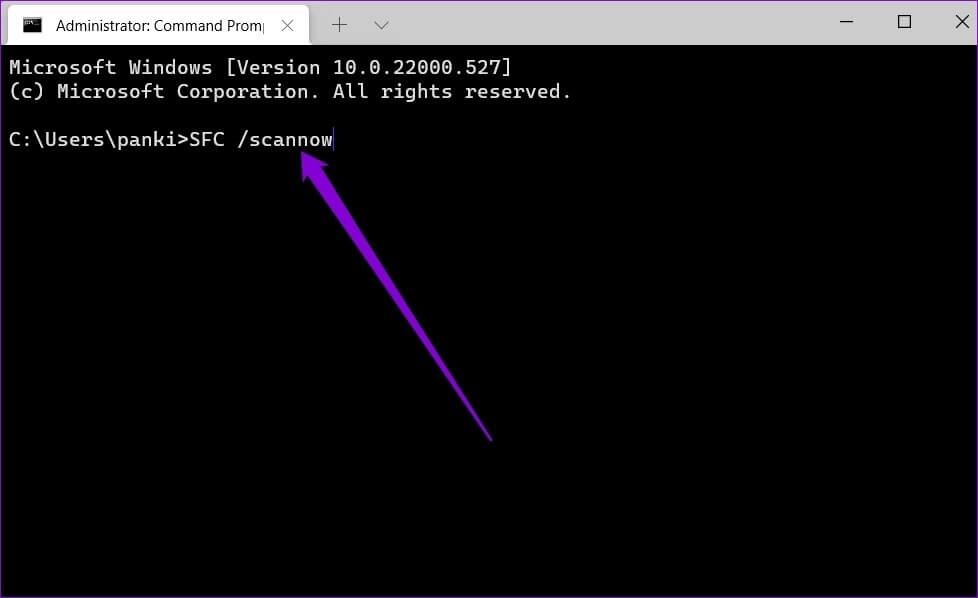
7. WINDOWS 11'U GÜNCELLE
Windows'u bir süredir güncellemediyseniz, Windows 11'in ilk sürümlerinden birinde olabilirsiniz. Bu bir sorun olmasa da, sorun üzerinde çalıştığınız belirli bir mimarideyse, bir güncelleme yapılacaktır. bilgisayarına yardım et.
aç Ayarlar uygulaması Ve ziyaret edin Windows Güncelleme sekmesi Bekleyen güncellemeleri kontrol etmek için. Windows 11'de rastgele kapanmalara yardımcı olup olmadığını görmek için bekleyen güncellemeleri indirin ve yükleyin.
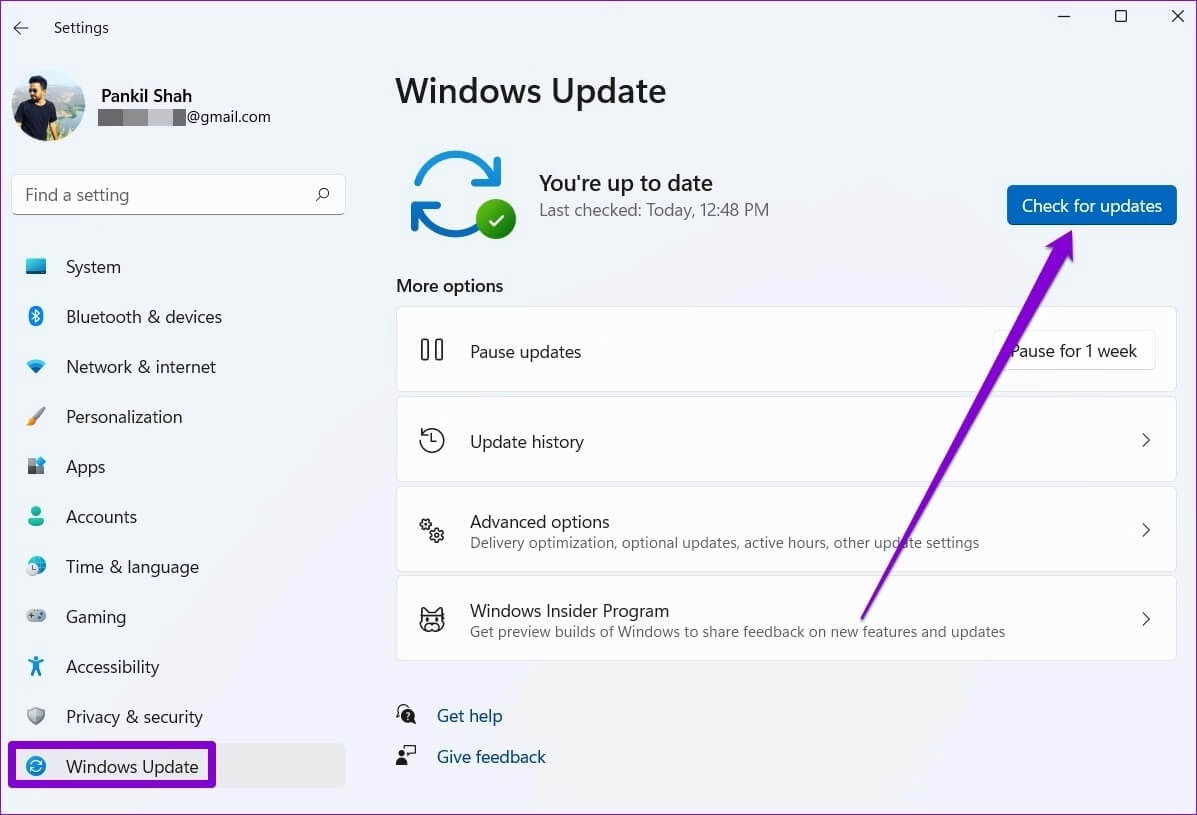
8. Kapanış geçmişini görüntüleyin
Yukarıdaki çözümler işe yaramazsa ve Windows beklenmedik bir şekilde kapanmaya devam ederse, Windows'ta olay günlüğüne göz atma zamanı gelmiştir. Olay Görüntüleyici, Windows'ta, kapatma ve yeniden başlatma dahil olmak üzere bilgisayarınızda olan her şeyi takip eden kullanışlı bir araçtır.
Adım 1: aç Windows Arama , Ve yazın Olay görüntüleyici , Ve basın Girin.
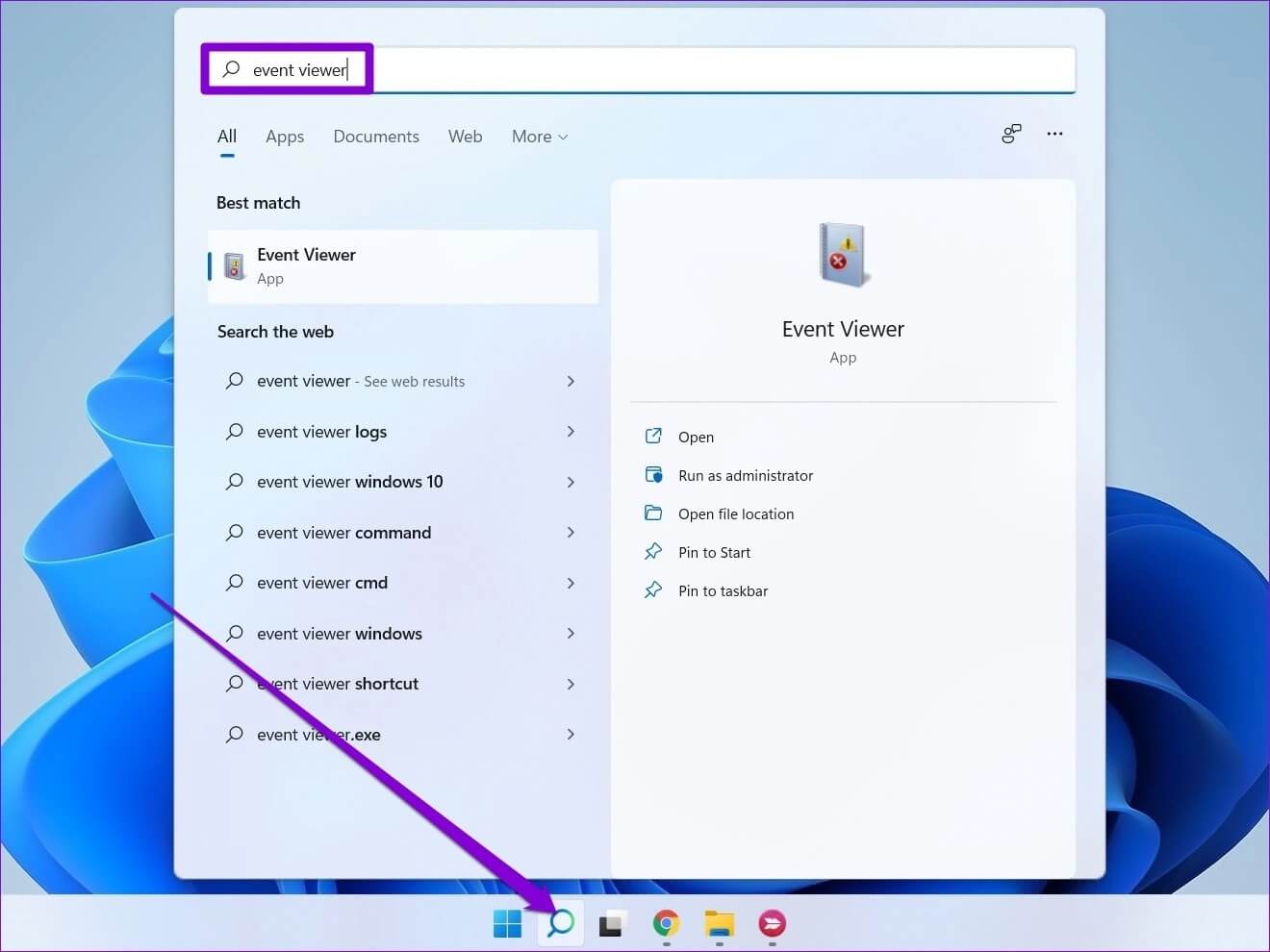
Adım 2: genişletmek Windows günlükleri solunuzda ve sağ tıklayın Sistem sınıfı Ve seçin Mevcut geçmişi filtreleme seçeneği.
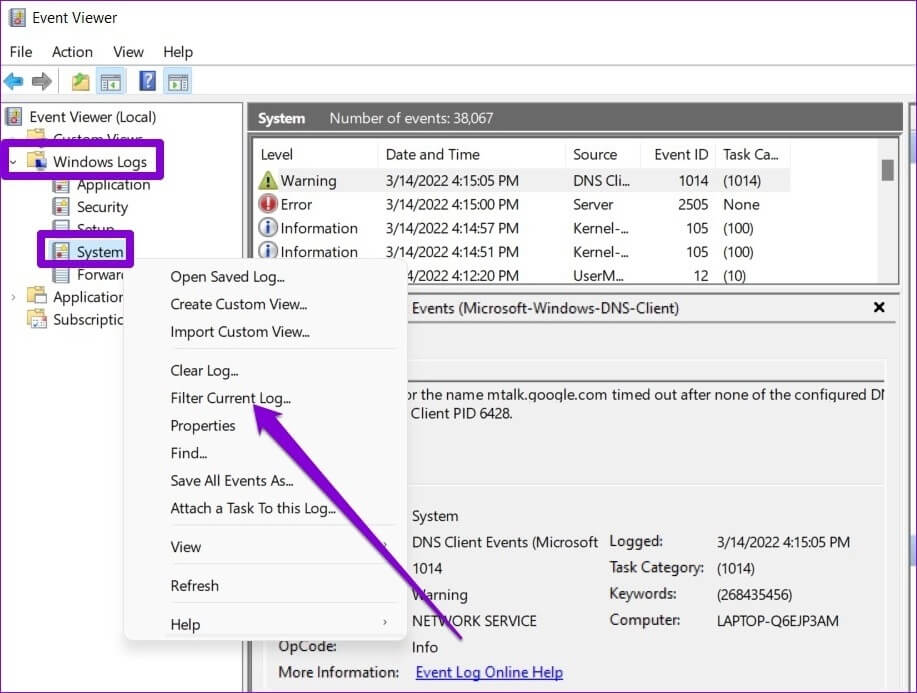
Aşama 3: Bir sonraki pencerede şunu yazın 41،1074،6006،6605،6008 Alan içerisinde Etkinlik Kimliklerini İçerir / Hariç Tutar Ve basın Tamam.
Yukarıdaki numaralar ilgili Etkinlik kimlikleri sırasında gerçekleşebilir bilgisayarı Kapat Senin veya Yeniden başlat.
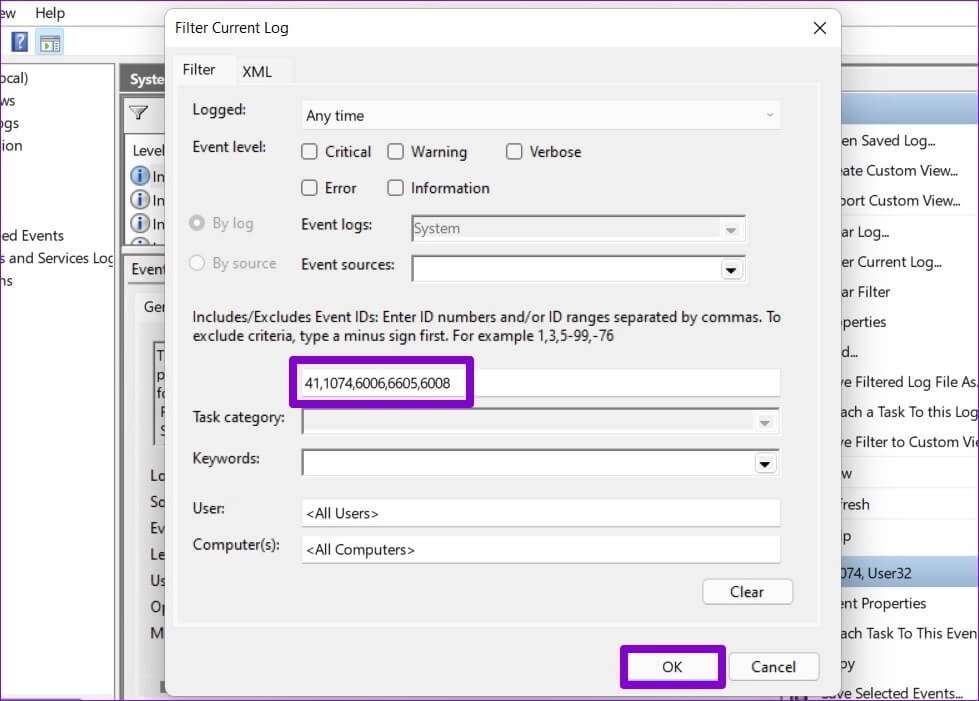
Adım 4: Windows size her şeyi gösterecek Kapatma kayıtları ve yeniden başlat görüşme. Kapatma veya yeniden başlatmanın nedenini görüntülemek için bir kaydı tıklayın.
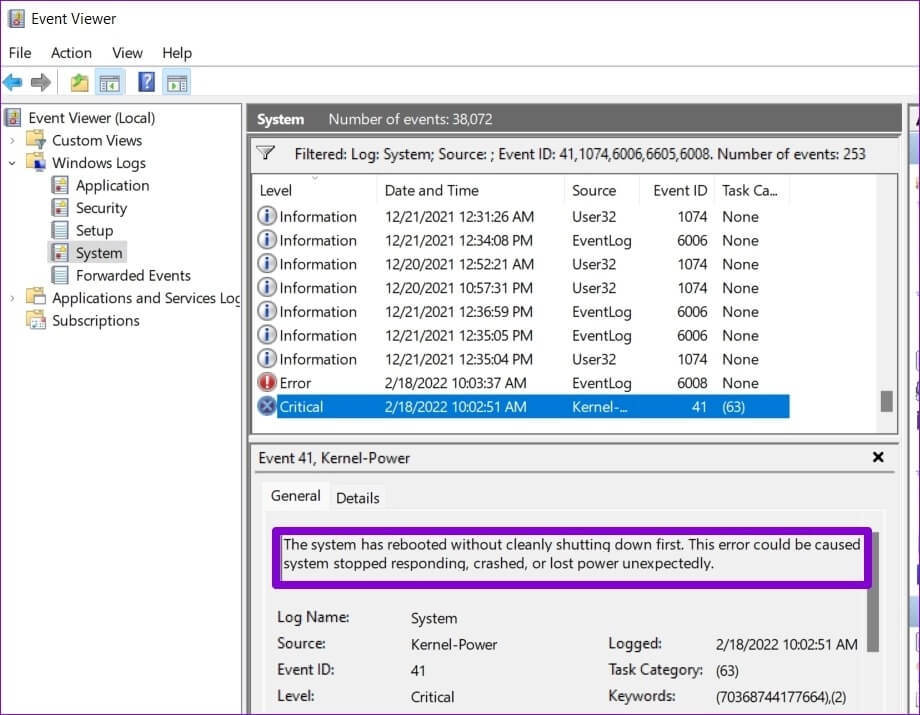
Bu rastgele kapanmaların temel nedenini belirledikten sonra, bunun Windows 11'de olmasını önlemek için sorun giderebilirsiniz.
Beklenmeyeni keşfedin
Bu beklenmedik kapanmalar, kolayca kaydedilmemiş işlerin kaybolmasına, üretkenliğin kaybolmasına ve tatmin edici olmayan bir Windows deneyimine yol açabilir. Ancak, çözümlerden birinin Windows 11'de rastgele kapanmaları sonsuza kadar düzeltmenize yardımcı olduğundan eminiz.